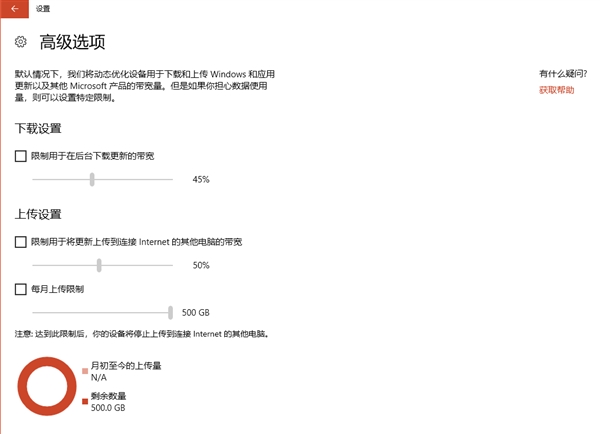Win10专业版关闭“传递优化”功能提高网速的技巧
就像当年XP时代组策略里的Qos数据包计划程序,在Windows 10中也有一个默认开启且会占用带宽的功能“传递优化(Deliver Optimization)”。

根据微软的介绍,在Windows 10中开启这一功能,将可以借助P2P的形式下载更新,节省流量,提高速度。
然而,“福祸相依”,开启这一功能同时意味着电脑会把你的联网PC作为一个种子节点,上传更新给其它用户。
如果你不想被无故在背地占用带宽或者对隐私有顾虑,还是最好关掉这一功能。
方式如下:
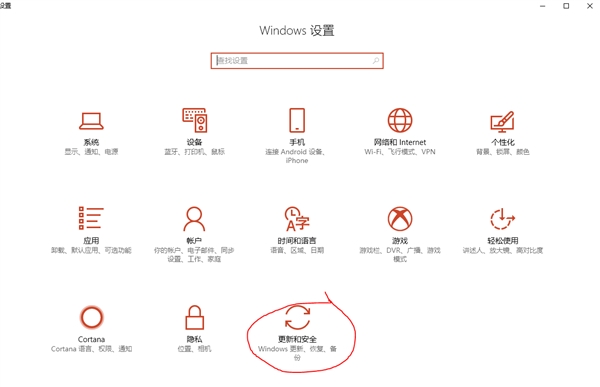
1、打开Windows 10设置,进入更新和安全;
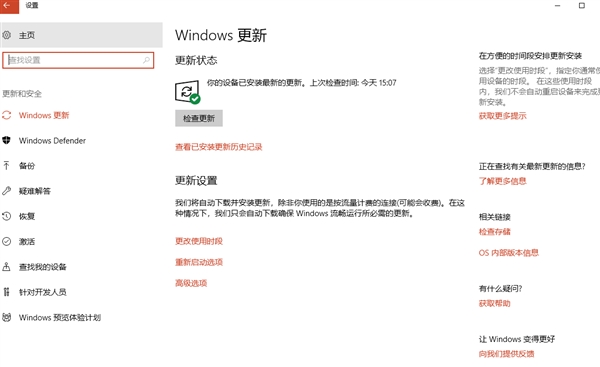
2、点击“高级选项”;
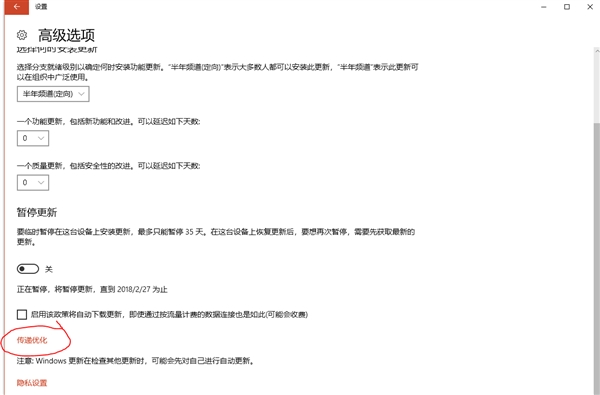
3、点击“传递优化”;
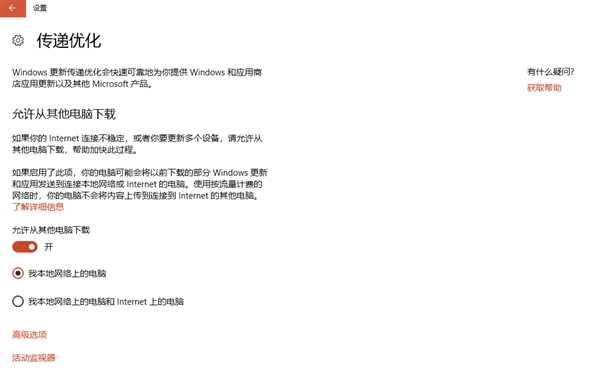
4、勾选掉“允许从其他电脑下载”即可
当然,如果有“共享精神”,也可以进入高级选项,设定带宽最高占用率和流量上限。